大家都知道,win8系統中最大的特色就是有個Metro界面,Metro界面裡面有很多應用,以供用戶在裡面下載軟件等等,對於用戶來說是個很方便的功能。但是現在遇到一個麻煩就是,雖然Metro界面裡面有很多的軟件,但是每次想要打開他們都必須進入開始界面,這是個很麻煩的步驟,工作效率明顯下降了,有什麼辦法可以直接打開Metro應用呢?下面小編就來教大家Win8.1怎麼把metro應用圖標添加到桌面。
Win8.1metro應用圖標添加到桌面的方法
1、我們先轉到開始屏幕,按WIN鍵或單擊開始按鈕即可;
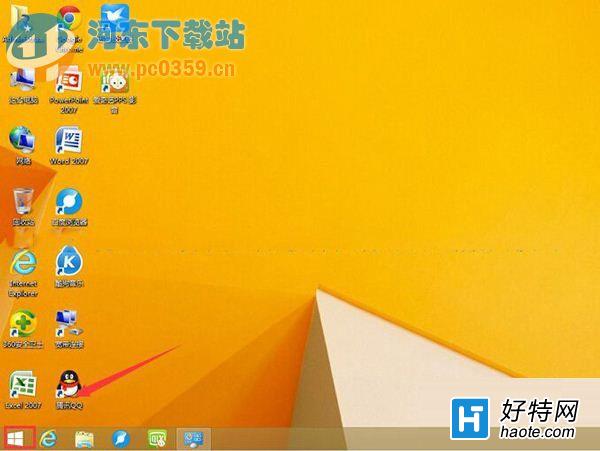
2、在開始屏幕中我們轉到所有應用界面,在應用列表裡找到你想放到桌面的應用;
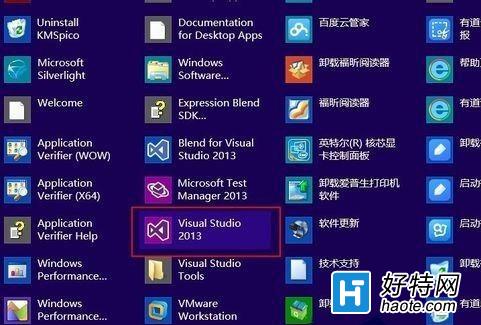
3、右鍵點擊該應用圖標,這時屏幕最下方會出現功能欄,我們再點擊“打開文件位置”選項;
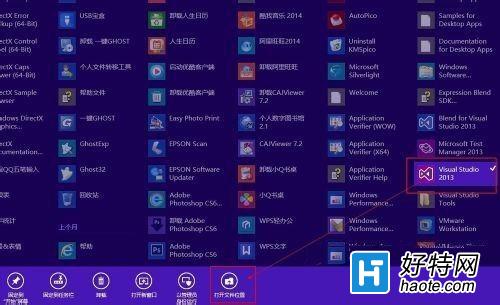
4、這時win8.1系統會自動打開該文件所存在的目錄,其實就是快捷方式存放的位置;
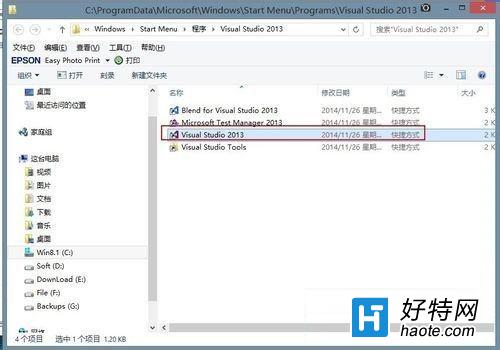
5、到這裡很多朋友應該知道怎麼辦了,右鍵點擊“選擇發送到桌面快捷方式”選項,當然你直接復制一個到桌面也可以(因為該文件來身就是快捷方式,只是存放的位置是屬於開始屏幕);
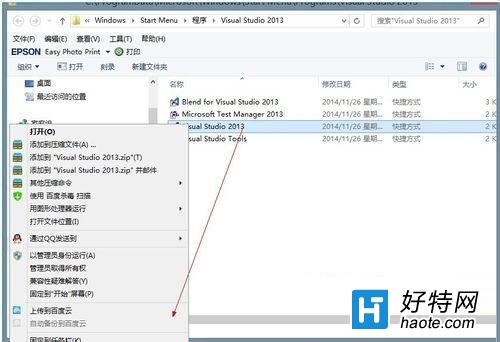
6、OK,這時我們就可以看到該應用的快捷方式圖標放置在桌面上了,想要打開該Metro應用的話只要跟別的程序一樣,雙擊打開即可。

以上小編介紹的方法是很方便的,把metro應用放到桌面上,我們只需要在桌面上直接點擊打開就可以了,是個很簡單、便捷的操作!